mac虚拟机安装win10方法流程 mac电脑虚拟机怎么安装win10
时间:2023-1-28作者:未知来源:三度网教程人气:
- 想和朋友分享您喜欢的安卓应用和苹果应用? 我想发上微博该是个不错的主意, 更高效的应用平台:App Store浏览太麻烦? 没法找到高质量的应用? 下载安卓应用大全和苹果应用大全 省时!省力!!省心!搜索功能强大,搜索结果优先列出限免软件和免费软件。
mac虚拟机安装win10方法流程:
1、首先就是下载虚拟机软件Parallels Desktop,这里使用的是最新版PD10。
2、安装好之后还要下载win10正式版系统,建议下载64位的iso镜像。
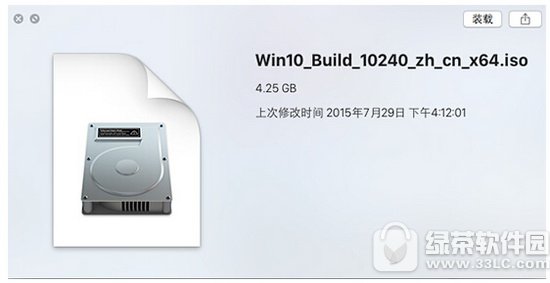
3、下载完成后打开parallels软件,新建一个虚拟机文件,选择安装windows,然后点击右下角的“继续”按钮。
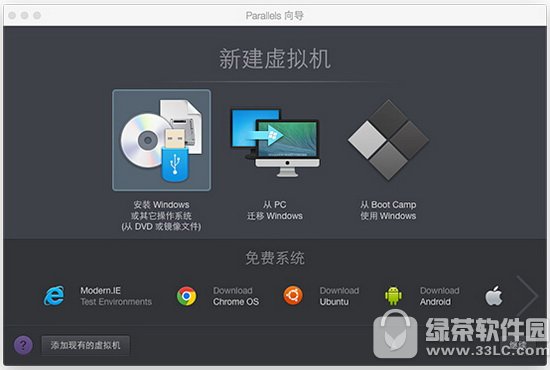
4、点击“手动查找”按钮,然后将win10的iso镜像文件拖动到parallels窗体中。它有可能无法识别win10,没关系,点击“继续”按钮。
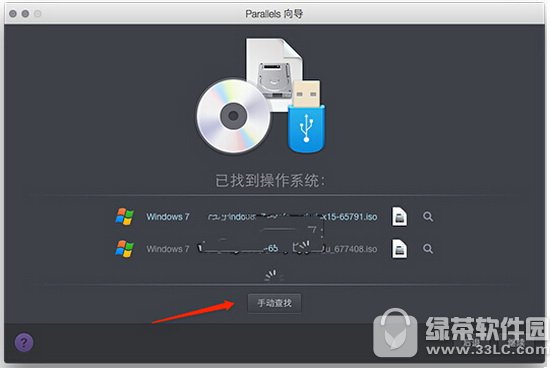
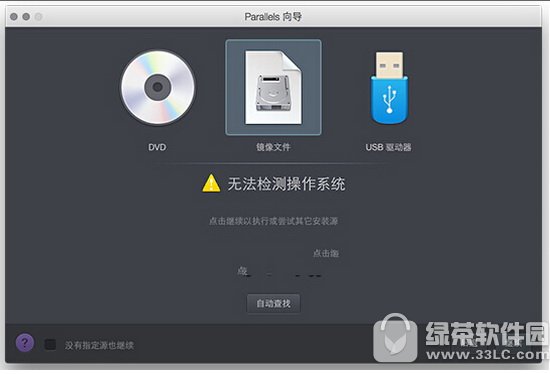
5、这一步就是小编成功安装win10的最重要的步骤,之前选择win8.1、win8等都无济于事,最后选择“更多windows -> 其他windows”成功安装win10。
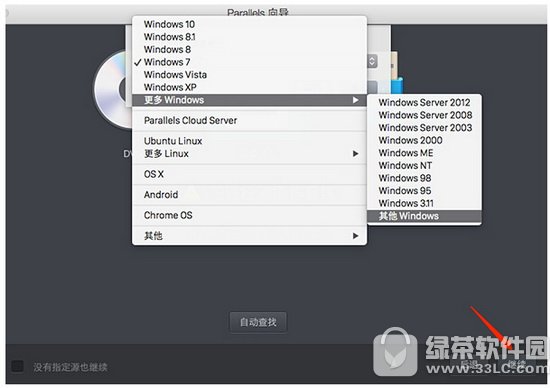 苹果应用引领新的上网速度革命,给您带来超快体验。
苹果应用引领新的上网速度革命,给您带来超快体验。